컴퓨터 알람 프로그램 Free Alarm Clock 다운로드 사용 방법 소개
컴퓨터를 사용하다가 스케줄이나 약속이 있는 경우 알람을 설정하면 좋은데요
윈도우에도 알림 기능이 있지만 기본 기능만 있고 스마트폰에도 좋은 알람기능이 있지만
핸드폰으로 설정하기도 번거롭다고 생각할 수 있습니다.
작업하는 도중 화면으로 확인할 수 있으면 좋은데요.
소개해 드릴 프로그램은 Free Alarm Clock입니다.
프로그램을 다운로드 하기 위해 Free Alarm Clock 다운로드(여기)를 클릭합니다.
사이트에 접속하면 우측 상단에서 다운로드 할 수 있는데요
설치 파일과 설치가 필요 없는 포터블 파일이 있습니다.
원하시는 파일을 다운로드 받으시면 됩니다.
여기서는 설치가 필요 없는 포터블 버전으로 진행하겠습니다.

다운로드가 완료되면 압축 해제 합니다.
설치 버전은 설치를 진행하시면 됩니다.
압축 해제 후 [FreeAlarmClock.exe] 파일을 더블클릭해서 실행해주세요
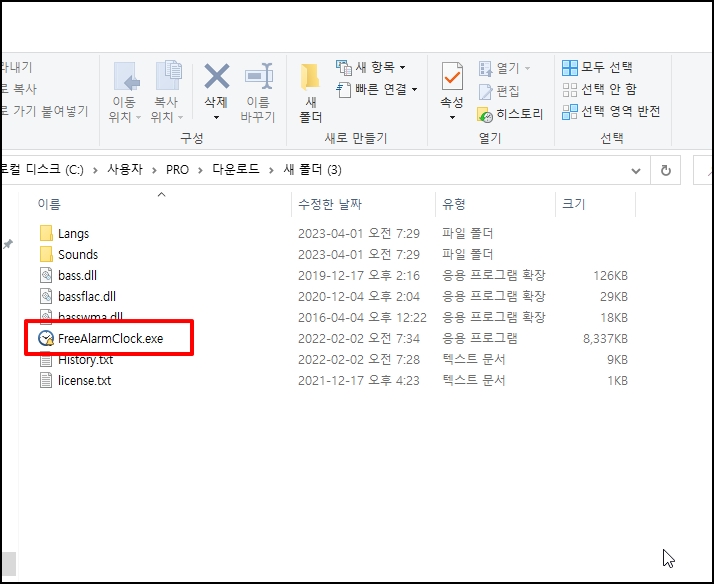
아래와 같은 화면이 실행되는데요. 기본 설정된 알람이 있습니다.
선택 후 상단 [삭제] 버튼을 클릭해주세요

"삭제 버튼을 클릭하면 해당 알림을 삭제하시겠습니까?" 라는 메시지가 나옵니다. [예]를 선택해주세요

알람이 삭제되었습니다. 나머지 알람도 모두 삭제해주세요
알람을 새로 추가하기 위해 상단 메뉴 중 [추가]를 선택합니다.

알림 추가 창이 열리는데요. 되풀이를 한번, 매일, 매주, 매월, 매년 등으로 선택할 수 있습니다.
알람소리도 변경할 수 있고, 볼륨 소리도 조절하거나, 윈도우가 휴먼 모드인 경우 모니터를 켤 수 있습니다.

되풀이를 메일로 선택하면 우측 선택 항목이 변경됩니다.
[시간], [시작 날짜]를 선택 후 [에] 버튼을 클릭합니다.

알람이 등록되었습니다. 매일 지정한 시간마다 알람이 울리게 됩니다.

알람 기능 중 일시 정지 기능도 있는데요 상단 메뉴 중 [옵션]-[일시 정지]를 선택하시면
1분에서 10분까지 일시 정시 시간을 설정할 수 있습니다.

알람이 울리는 소리 재생 시간을 설정할 수도 있는데요.
[옵션]-[소리 재생]을 선택하시면 반복 재생부터 1시간까지 알람이 울리도록 설정할 수 있습니다.

지정한 알람 시간이 되면 바탕화면에 알람 창이 열립니다. 설정한 잠시 정지 시간도 함께 나옵니다.
[예]를 클릭하시면 알람이 중지됩니다.

지금껏 설정한 알람을 저장할 수 있는데요 상단 메뉴 중 [화일]-[화일로 저장]을 선택합니다
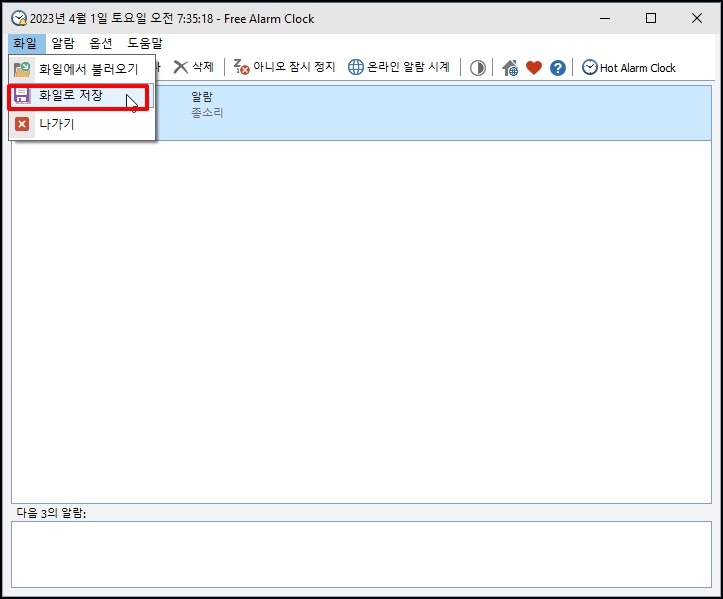
저장한 알람을 잠시 끌 수 있는데요. 등록한 알람 왼쪽 동그라미를 클릭해서 체크를 해제하시면 해당 알람이 꺼집니다..

컴퓨터 알람 프로그램 Free Alarm Clock 다운로드 사용 방법 소개를 알아보았습니다.